使用Jmeter如何测试下载接口
Posted
tags:
篇首语:本文由小常识网(cha138.com)小编为大家整理,主要介绍了使用Jmeter如何测试下载接口相关的知识,希望对你有一定的参考价值。
性能测试过程中,有时候需要对下载类的功能做压测,有些同学没有这方面的测试经验,比较迷茫,本文简单介绍下如何测试下载类的请求
1、首先使用fiddler抓包,知道是一个http类型的请求,有一个post请求和两个get请求,首先post发起下载请求,最后get获取请求文件
2、我们只需要在最后的get请求执行完之后获取该请求接口返回的文件流,然后写入到本地文件,就能实现下载效果,使用后置处理器beanshell编写java代码实现
3、推荐使用jmeter录制功能或者fiddler抓包功能开发脚本,使用F12调试,本人测试发现最后下载返回数据的接口未显示
4、本文介绍jmeter录制模式
-
一、打开录制模版
- 打开jmeter,点击文件》Templates
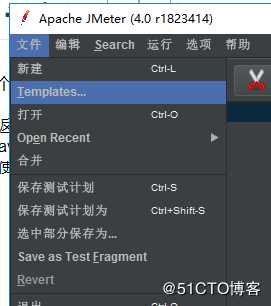
- Template选择Recording,代表选择默认录制模版的意思,点击create创建
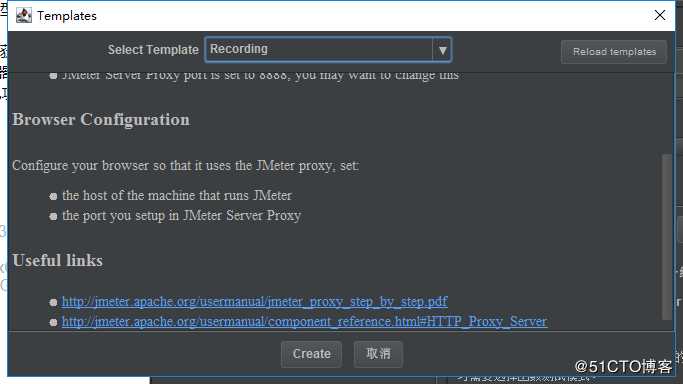
- 进入到录制页面,设置好浏览器代理,点击启动开始录制
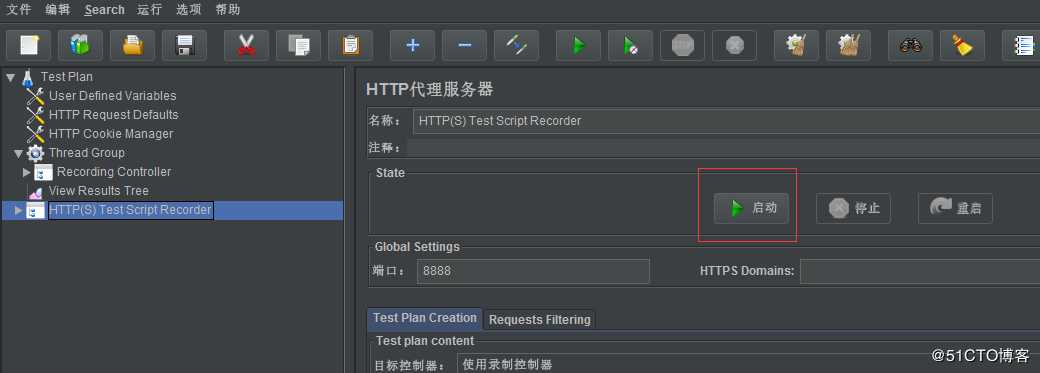
- 在浏览器点击下载按钮,就可以成功录制到下载请求

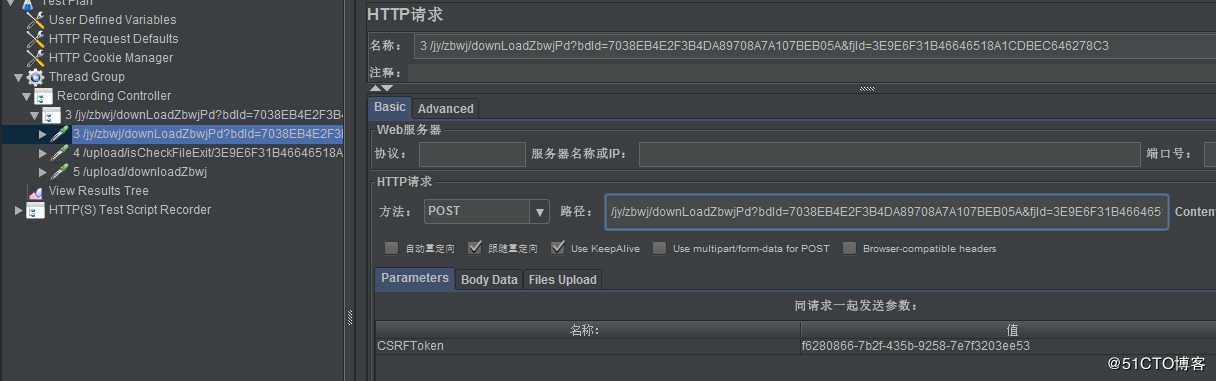
- 直接执行请求,我们可以看到/upload/downloadZbwj这个接口会返回下载的文件流
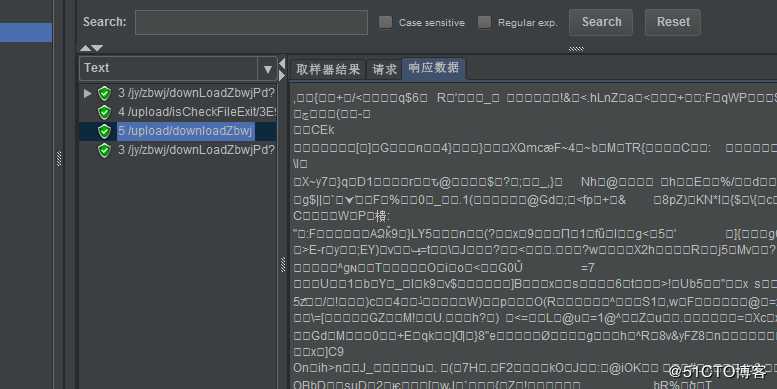
- 打开jmeter,点击文件》Templates
- 二、编写beanshel脚本获取文件流保存
- 右键点击获取文件流的请求,点击右键》添加》后置处理器》BeanShell PostProcessor
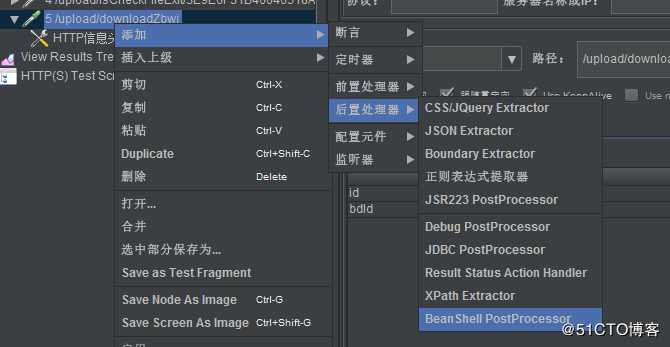
- 代码如下
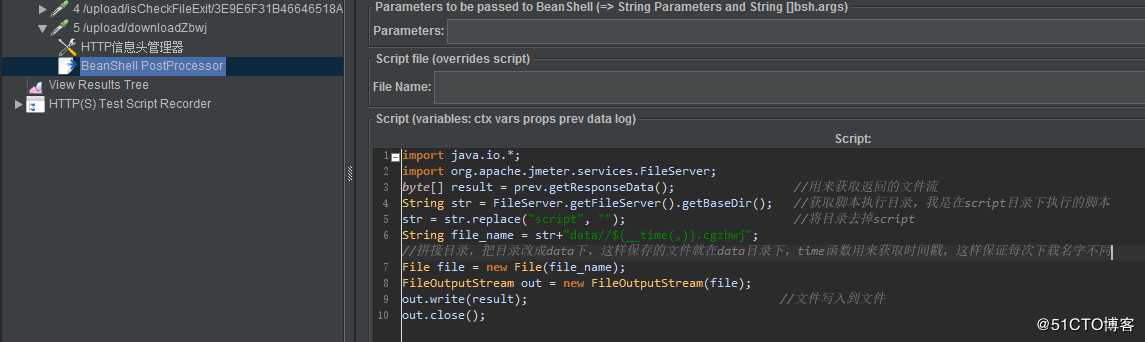
- 该脚本代码兼容windows、linux环境,前提是执行的脚本目录结构如下,脚本保存到script目录
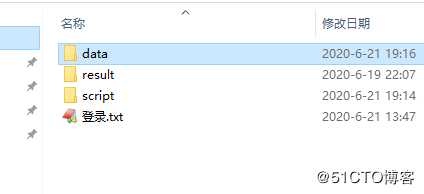
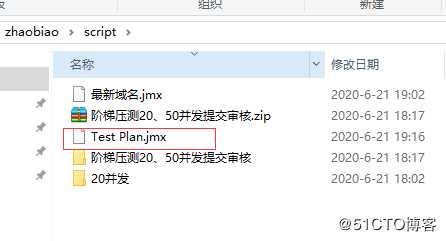
- 右键点击获取文件流的请求,点击右键》添加》后置处理器》BeanShell PostProcessor
- 三、执行测试
- 线程数设置1,循环5次,点击执行
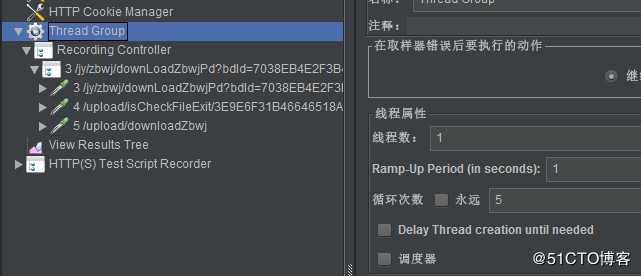
- 压测结果,如图,文件被正常下载到了data目录下
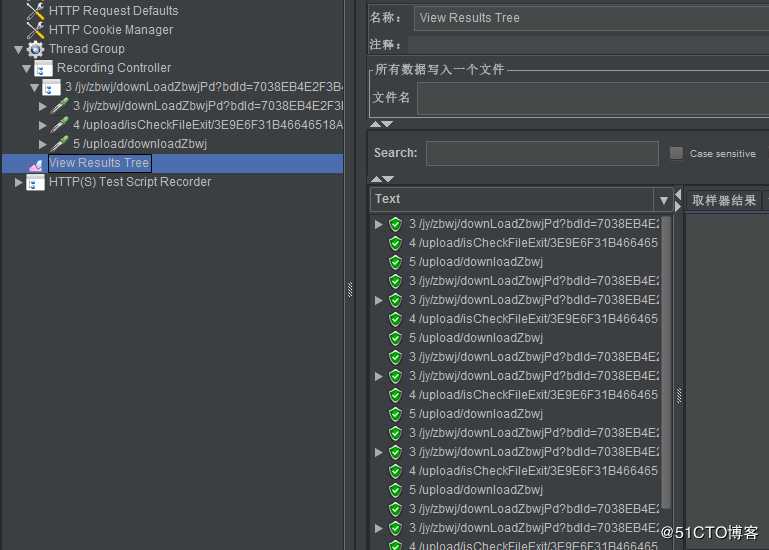
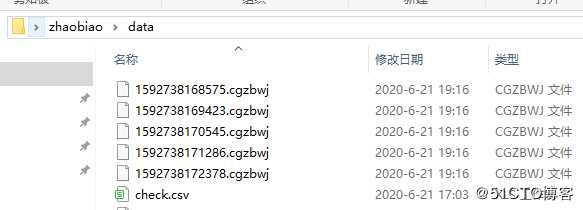
- 线程数设置1,循环5次,点击执行
? ?如果文章对你有帮助,可以在右下角点击关注功能,欢迎转发、拍砖,本人会持续推出与测试有关的文章,与大家分享测试技术,每一篇原创文章都是用心编写,杜绝抄袭复制,微信公众号与本平台文章同步,方便大家查阅
QQ技术交流群:加群请输入验证信息51CTO
??????????????
微信二维码关注公众号:
????????????
关注之后,回复资源下载,即可获取本人共享的各种资源下载地址
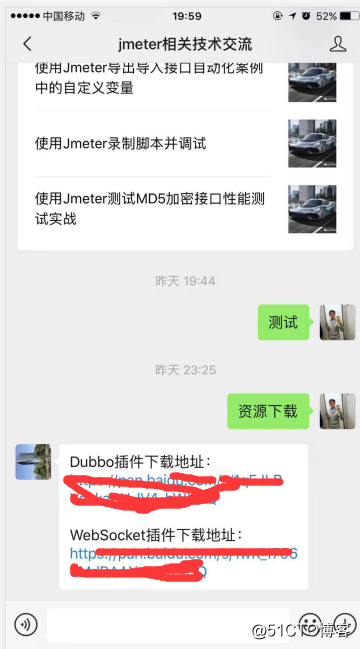
以上是关于使用Jmeter如何测试下载接口的主要内容,如果未能解决你的问题,请参考以下文章